Renueva la contraseña o e.firma sin salir de casa con SAT ID
La autoridad fiscal tiene una herramienta digital llamada SAT ID, para que los contribuyentes generen o renueven la contraseña, o renueven la e.firma, sin salir de sus casas.
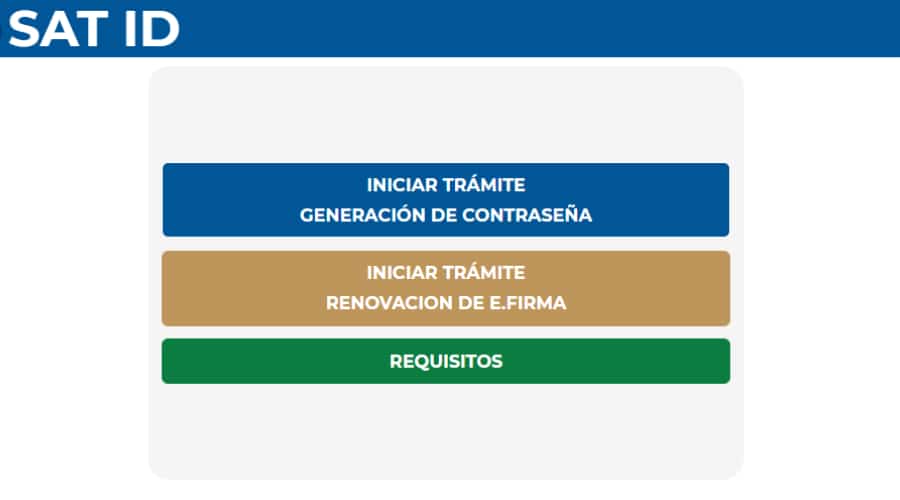
El Servicio de Administración Tributaria (SAT) tiene una aplicación o herramienta digital para que los contribuyentes realicen los siguientes trámites sin salir de casa:
-
Generación de contraseña.
-
Renovación de contraseña.
-
Renovación de e.firma (caduca no mayor a un año).
Aplicación SAT ID
Se trata de la aplicación SAT ID, cuyo objetivo es que los contribuyentes no salgan de casa y mantengan la sana distancia, para reducir el número de contagios de COVID-19.
Para poder utilizar SAT ID y realizar los trámites mencionados, los contribuyentes tienen que ingresar a través de una computadora o un teléfono inteligente a la siguiente dirección electrónica: https://satid.sat.gob.mx.
Con #SATID: Genera o renueva tu Contraseña y renueva tu e.firma (caduca no mayor a un año). Es muy sencillo y no necesitas acudir a nuestros módulos de atención.
Sigue los pasos aquí: https://t.co/JfFxMkG8gY pic.twitter.com/9sRbwyLaKa— SATMX (@SATMX) February 25, 2021
Pasos para la generación o actualización de contraseña
Para poder completar el proceso de generación o actualización de contraseña, los contribuyentes deben seguir los siguientes pasos:
Paso 1
Ingresa lo siguiente:
-
RFC a 13 posiciones.
-
Correo electrónico personal.
-
Número celular a 10 posiciones.
Paso 2
Ingresa la documentación requerida por la autoridad:
-
Identificación oficial.
Paso 3
Confirma tu identidad a través de un video.
Firma la solicitud.
Paso 4
En la pantalla se visualizará el folio de tu solicitud, así como información
importante.
Para concluir el trámite, da clic en Descargar acuse PDF.
Para conocer tu opinión, da clic en Responder encuesta, de lo contrario
presiona Terminar.
En la pantalla se visualizará el acuse del trámite, puedes imprimirlo o guardarlo.
Paso 5
Una vez que tu solicitud sea validada y autorizada por el SAT, en un plazo
máximo de cinco días hábiles posteriores a la generación de tu solicitud, recibirás una liga a través de los medios de contacto proporcionados. Esta liga te ayudará a concluir el trámite para la Generación o Actualización de tu contraseña.
Indicaciones a para la generación o actualización de contraseña
Las indicaciones para que generes o actualices tu contraseña, que te llegarán a través de los medios de contacto, son las siguientes:
-
Ingresa a la liga para completar los siguientes campos:
• Folio del trámite
• RFC
• Nueva contraseña
• Confirma la nueva contraseña
-
Finalmente captura el texto de la imagen y da clic en el botón ENVIAR.
-
Tu trámite de contraseña se habrá generado exitosamente.
Puedes encontrar una Guía para la solicitud de generación o actualización de Contraseña a través de SAT ID aquí.
Pasos para la renovación de la e.firma
Para poder completar el proceso de renovación de e.firma, los contribuyentes deben seguir los siguientes pasos:
Paso 1
Ingresa lo siguiente:
-
RFC a 13 posiciones.
-
Correo electrónico personal.
-
Número celular a 10 posiciones.
Paso 2
Ingresa la documentación requerida por la autoridad:
-
Identificación oficial.
Paso 3
Confirma tu identidad a través de un video.
Firma la solicitud.
Paso 4
En la pantalla se visualizará el folio de tu solicitud, así como información
importante.
Para concluir el trámite, da clic en Descargar acuse PDF.
Para conocer tu opinión, da clic en Responder encuesta, de lo contrario presiona Terminar.
En la pantalla se visualizará el acuse del trámite, puedes imprimirlo o
guardarlo.
Paso 5
Una vez que tu solicitud sea validada y autorizada por el SAT, en un plazo
máximo de cinco días hábiles posteriores a la generación de tu
solicitud, recibirás las indicaciones a través de los medios de contacto
proporcionados para que renueves tu e.firma.
Indicaciones para renovar la e.firma.
Las indicaciones para que renueves tu e.firma, que te llegarán a través de los medios de contacto, son las siguientes:
-
Primeramente, deberás descargar la aplicación Certifica de acuerdo al
sistema operativo de tu equipo. Da clic en la liga que se adjuntó en el
correo.
-
Ejecuta la aplicación e ingresa en el aplicativo Certifica dando clic en la opción Requerimiento de Generación de Firma Electrónica
-
Ingresa tu RFC, CURP y correo electrónico, da clic en Siguiente.
-
Proporciona la contraseña para tu nueva firma electrónica y confírmala, posteriormente selecciona Siguiente.
-
Oprime el botón Continuar para iniciar con la generación del requerimiento.
-
Mueve el ratón aleatoriamente hasta que la barra de color verde se haya completado, después da clic en Siguiente.
-
Da clic en Guardar Archivos y selecciona donde deseas guardar los archivos de tu nueva e.firma.
-
Desde la liga que se te envió en el correo, ingresa a CertiSAT WEB. Proporciona el certificado (.cer), clave privada (.key) y contraseña de la clave privada que se encontraba vigente.
-
Da clic en Renovación del certificado con SAT ID.
-
Da clic en Examinar para buscar tu archivo de requerimiento (.req) que generaste previamente, busca en la ruta donde lo guardaste y da clic para seleccionarlo. Después da clic en el botón Renovar.
-
El sistema te informará que el proceso de renovación concluyó de manera exitosa, da clic en Seguimiento.
-
Da clic en Acuse de recibo por solicitud de trámite de Renovación de Certificado Digital con autorización SATID
-
Imprime y guarda tu acuse de Renovación de Certificado Digital
-
Para recuperar tu nuevo certificado, en el menú de inicio da clic en la opción Recuperación de Certificados.
-
Ingresa tu RFC y da clic en Buscar.
-
Da clic en el número de serie del certificado activo de tu e.firma.
-
Guarda tu nuevo certificado de e.firma en el mismo lugar que se encuentra tu llave privada.
-
Ya cuentas con un nuevo certificado de e.firma vigente por cuatro años, el cual podrás utilizar para firmar documentos electrónicos o acceder a las aplicaciones disponibles con Certificado de e.firma, utilizando los nuevos archivos.
Puedes encontrar una Guía para la solicitud de autorización para renovar el certificado de e.firma a través de la aplicación SAT ID aquí.
Suscríbete a El Fiscoanalista (novedades y jurisprudencias en materia fiscal y laboral) y a nuestro canal de YouTube.
Suscríbete a El Fiscoanalista (novedades y jurisprudencias en materia fiscal y laboral) y a nuestro canal de YouTube.





